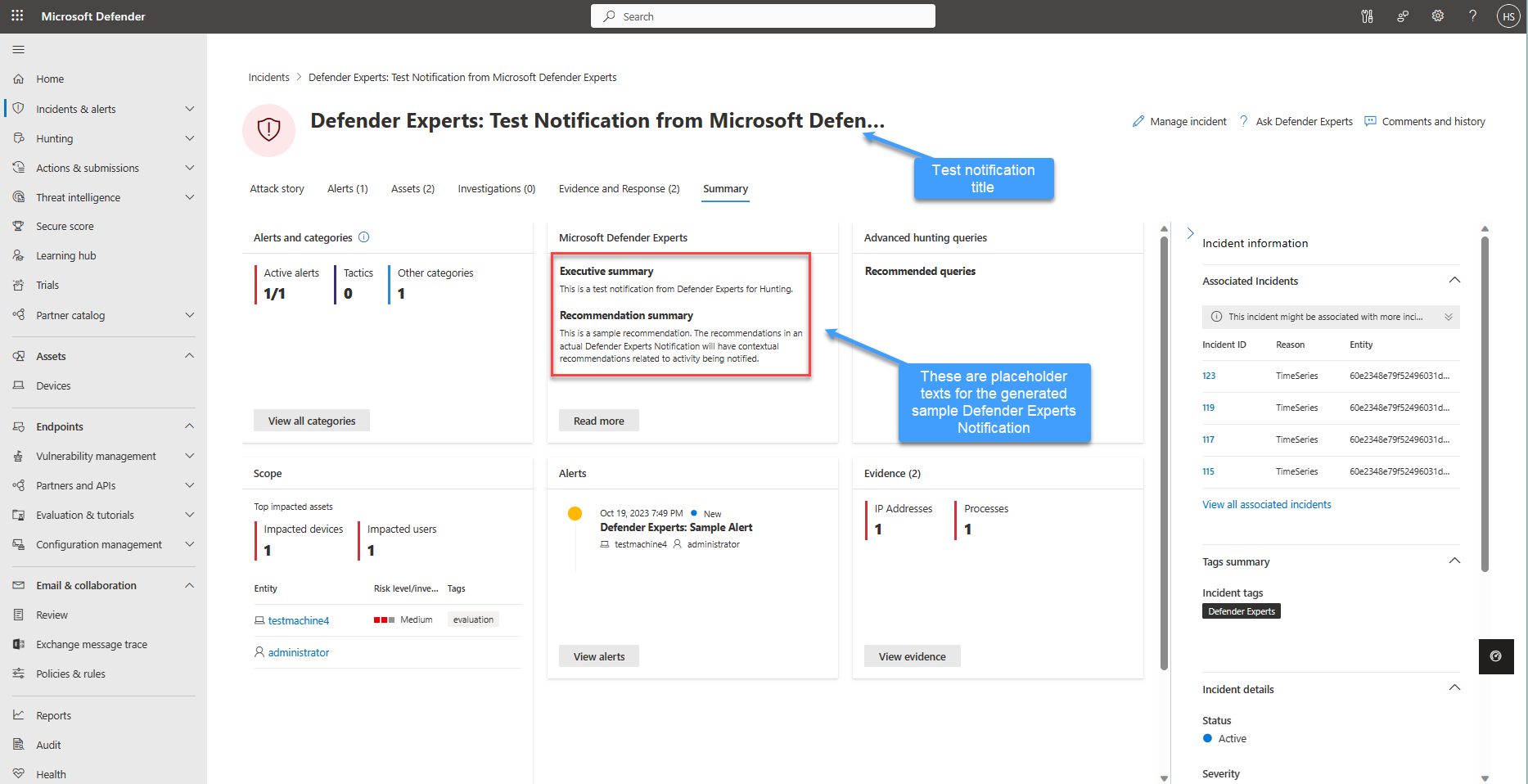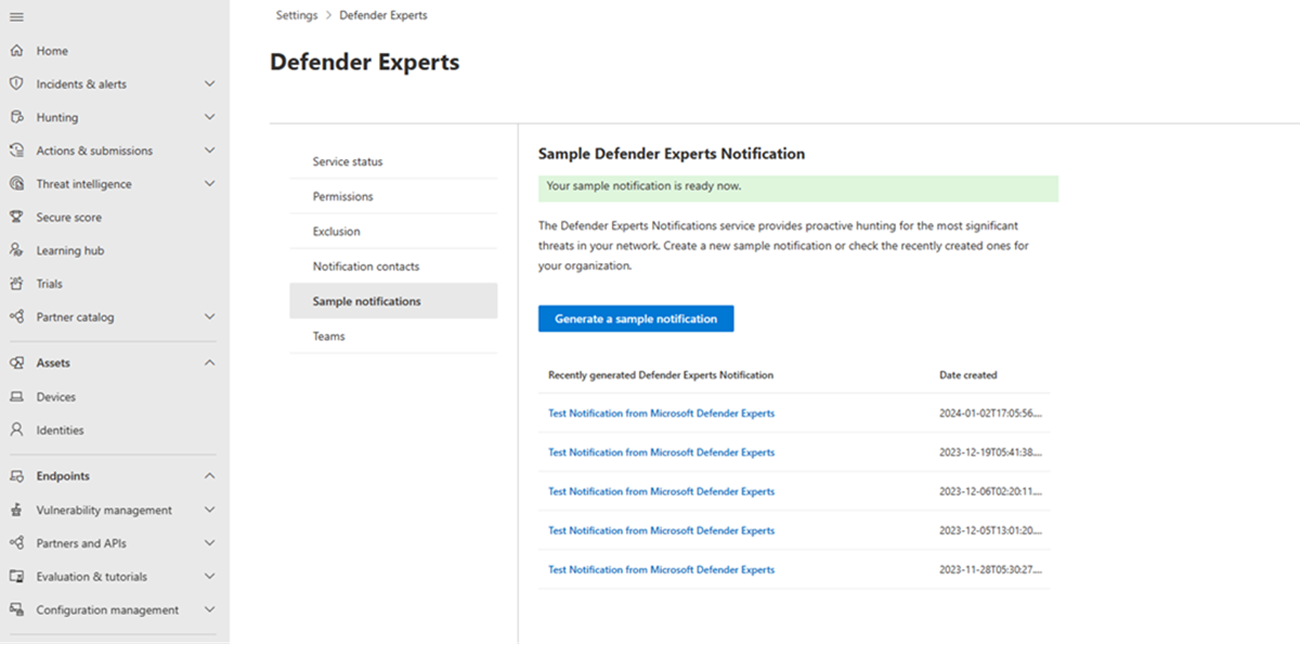Begynd at bruge Microsoft Defender jagteksperter
Gælder for:
Onboarding
Hvis du ikke har Microsoft Defender XDR og Defender jagteksperter før:
Når du har fået din velkomstmail, skal du vælge Log på Microsoft Defender XDR.
Log på, hvis du allerede har en Microsoft-konto. Hvis der ikke er nogen, skal du oprette en.
Den Microsoft Defender XDR hurtige rundvisning giver dig en introduktion til sikkerhedspakken, hvor funktionerne er, og hvor vigtige de er. Vælg Få en hurtig rundvisning.
Læs de korte beskrivelser af, hvad tjenesten Microsoft Defender Eksperter er, og hvilke funktioner den indeholder. Vælg Næste. Du kan se velkomstsiden:
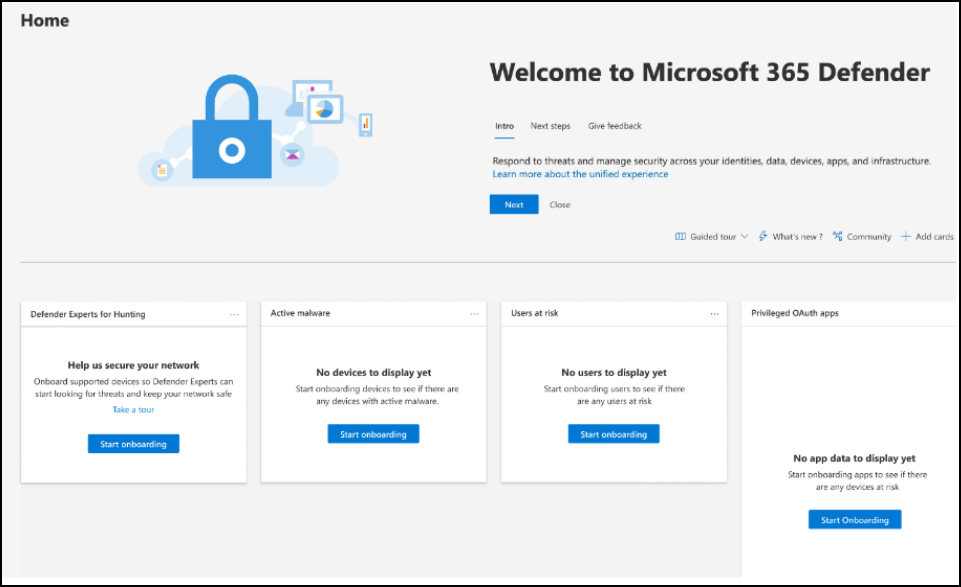
Modtag meddelelser fra Defender-eksperter
Defender Experts Notifications-tjenesten indeholder:
- Trusselsovervågning og -analyse, reduktion af dvæletid og risikoen for din virksomhed
- Hunter-trænet kunstig intelligens til at opdage og målrette både kendte angreb og nye trusler
- Identificering af de mest relevante risici, der hjælper SIC'er med at maksimere deres effektivitet
- Hjælp med at tilpasse rammerne for kompromiser og så meget kontekst, som der hurtigt kan leveres for at muliggøre en hurtig SOC-reaktion
Se følgende skærmbillede for at se en eksempelmeddelelse fra Defender Experts:
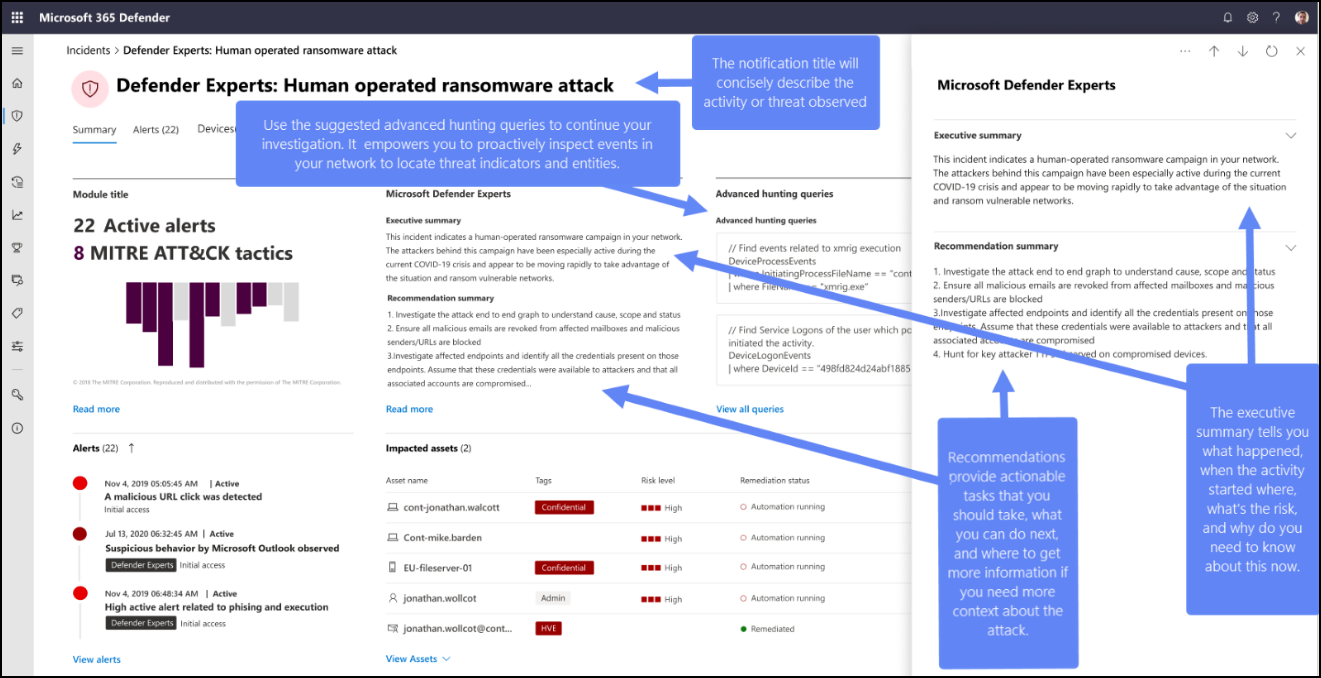
Her kan du finde Defender Experts Notifications
Du kan modtage Defender Experts Notifications fra Defender Experts via følgende medier:
- Siden Hændelser på Microsoft Defender-portalen
- Siden Beskeder på Microsoft Defender-portalen
- API til OData-beskeder og REST API
- DeviceAlertEvents-tabel i avanceret jagt
- Din mail, hvis du konfigurerer en regel for mailmeddelelser
Filtrer for kun at få vist Defender Experts Notifications
Du kan filtrere dine hændelser og beskeder, hvis du kun vil se Defender Experts Notifications blandt de mange beskeder. Gør følgende:
- I navigationsmenuen skal du gå til Hændelser & beskeder>Hændelser> vælge
 .
. - Rul ned til tjeneste-/registreringskilder, og markér derefter afkrydsningsfelterne Microsoft Defender Eksperter under Microsoft Defender for Endpoint og Microsoft Defender XDR.
- Vælg Anvend.
Konfigurer mailmeddelelser fra Defender Experts
Du kan konfigurere Microsoft Defender XDR til at give dig eller dine medarbejdere besked med en mail om nye hændelser eller opdateringer til eksisterende hændelser, herunder dem, der er blevet observeret af Microsoft Defender eksperter. Få mere at vide om, hvordan du får meddelelser om hændelser via mail.
- Vælg Indstillinger>Microsoft Defender XDR>MailmeddelelserHændelser> i navigationsruden Microsoft Defender XDR.
- Opdater dine eksisterende regler for mailmeddelelser, eller opret en ny. Du kan få flere oplysninger under Overvågning.
- På siden Meddelelsesindstillinger for reglen skal du sørge for at konfigurere følgende:
- Kilde – vælg Microsoft Defender eksperter under Microsoft Defender XDR og Microsoft Defender for Endpoint.
- Alvorsgrad af besked – vælg de hændelser, der udløser en hændelsesmeddelelse. Hvis du f.eks. kun vil have besked om hændelser med høj alvorsgrad, skal du vælge Høj.
Generér eksempel på Defender Experts Notifications
Du kan generere en eksempelmeddelelse fra Defender Experts for at komme i gang med at opleve Defender jagteksperter-tjenesten uden at skulle vente på, at der sker en faktisk kritisk aktivitet i dit miljø. Hvis du genererer en eksempelmeddelelse, kan du også teste de mailmeddelelser, du tidligere har konfigureret på Microsoft Defender-portalen for denne tjeneste, samt teste konfigurationen af playbooks (hvis de er konfigureret til sådanne meddelelser) og regler i dit SIEM-miljø (Security Information and Event Management).
Der vises et eksempel på en meddelelse fra Defender Experts på siden Incidents med titlen Defender Experts: Test Notification from Microsoft Defender Experts. Indholdet af meddelelsen er pladsholdertekster, mens de andre elementer, f.eks. beskeder, genereres tilfældigt ud fra hændelser, der findes i din lejer, og de påvirkes faktisk ikke.
Sådan genererer du en eksempelmeddelelse:
I din Microsoft Defender XDR navigationsrude skal du gå til Indstillinger>Defender Experts og derefter vælge Eksempelmeddelelser.
Vælg Generér en eksempelmeddelelse. Der vises en grøn statusmeddelelse, der bekræfter, at din eksempelmeddelelse er klar til gennemsyn.
Under Meddelelse om nyligt genererede Defender-eksperter skal du vælge et link på listen for at få vist dens tilsvarende genererede eksempelmeddelelse. Det seneste eksempel vises øverst på listen. Hvis du vælger et link, omdirigeres du til siden Hændelser .
Næste trin
Tip
Vil du vide mere? Kontakt Microsoft Security-community'et i vores Tech Community: Microsoft Defender XDR Tech Community.